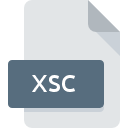
Extension de fichier XSC
Visual Studio Dataset Internal Info Format
-
DeveloperMicrosoft
-
Category
-
Popularité2.7 (4 votes)
Qu'est-ce que le fichier XSC?
Le nom de format complet des fichiers qui utilisent l’extension XSC est Visual Studio Dataset Internal Info Format. La spécification Visual Studio Dataset Internal Info Format a été créée par Microsoft. Le format de fichier XSC est compatible avec les logiciels pouvant être installés sur la plate-forme système Windows. Le fichier XSC appartient à la catégorie Fichiers de données tout comme 1326 autres extensions de nom de fichier répertoriées dans notre base de données. Microsoft Visual Studio est de loin le programme le plus utilisé pour travailler avec les fichiers XSC. Sur le site officiel de Microsoft Corporation developer, vous trouverez non seulement des informations détaillées sur le logiciel Microsoft Visual Studio, mais également sur XSC et d’autres formats de fichiers pris en charge.
Programmes prenant en charge l'extension de fichier XSC
La liste suivante contient des programmes compatibles avec XSC. Les fichiers XSC peuvent être rencontrés sur toutes les plates-formes du système, y compris les appareils mobiles. Cependant, rien ne garantit que chacun d'eux les prendra en charge correctement.
Comment ouvrir un fichier XSC?
Il peut y avoir plusieurs raisons pour lesquelles vous rencontrez des problèmes lors de l’ouverture des fichiers XSC sur un système donné. Ce qui est important, tous les problèmes courants liés aux fichiers avec l’extension XSC peuvent être résolus par les utilisateurs eux-mêmes. Le processus est rapide et n'implique pas un expert en informatique. Vous trouverez ci-dessous une liste de consignes qui vous aideront à identifier et à résoudre les problèmes liés aux fichiers.
Étape 1. Installez le logiciel Microsoft Visual Studio
 Les problèmes d'ouverture et d'utilisation des fichiers XSC sont probablement dus à l'absence de logiciel compatible avec les fichiers XSC présents sur votre ordinateur. La solution à ce problème est très simple. Téléchargez Microsoft Visual Studio et installez-le sur votre appareil. Vous trouverez ci-dessus une liste complète des programmes prenant en charge les fichiers XSC, classés selon les plates-formes système pour lesquelles ils sont disponibles. Si vous souhaitez télécharger le programme d'installation de Microsoft Visual Studio de la manière la plus sécurisée, nous vous suggérons de visiter le site Web Microsoft Corporation et de le télécharger à partir de leurs dépôts officiels.
Les problèmes d'ouverture et d'utilisation des fichiers XSC sont probablement dus à l'absence de logiciel compatible avec les fichiers XSC présents sur votre ordinateur. La solution à ce problème est très simple. Téléchargez Microsoft Visual Studio et installez-le sur votre appareil. Vous trouverez ci-dessus une liste complète des programmes prenant en charge les fichiers XSC, classés selon les plates-formes système pour lesquelles ils sont disponibles. Si vous souhaitez télécharger le programme d'installation de Microsoft Visual Studio de la manière la plus sécurisée, nous vous suggérons de visiter le site Web Microsoft Corporation et de le télécharger à partir de leurs dépôts officiels.
Étape 2. Vérifiez la version de Microsoft Visual Studio et mettez-la à jour si nécessaire
 Si Microsoft Visual Studio est déjà installé sur vos systèmes et que les fichiers XSC ne sont toujours pas ouverts correctement, vérifiez si vous disposez de la version la plus récente du logiciel. Les développeurs de logiciels peuvent implémenter la prise en charge de formats de fichiers plus modernes dans les versions mises à jour de leurs produits. Cela peut expliquer en partie pourquoi les fichiers XSC ne sont pas compatibles avec Microsoft Visual Studio. La version la plus récente de Microsoft Visual Studio est compatible avec les versions antérieures et peut gérer les formats de fichiers pris en charge par les versions antérieures du logiciel.
Si Microsoft Visual Studio est déjà installé sur vos systèmes et que les fichiers XSC ne sont toujours pas ouverts correctement, vérifiez si vous disposez de la version la plus récente du logiciel. Les développeurs de logiciels peuvent implémenter la prise en charge de formats de fichiers plus modernes dans les versions mises à jour de leurs produits. Cela peut expliquer en partie pourquoi les fichiers XSC ne sont pas compatibles avec Microsoft Visual Studio. La version la plus récente de Microsoft Visual Studio est compatible avec les versions antérieures et peut gérer les formats de fichiers pris en charge par les versions antérieures du logiciel.
Étape 3. Configurez l’application par défaut pour ouvrir les fichiers XSC en Microsoft Visual Studio
Si la dernière version de Microsoft Visual Studio est installée et que le problème persiste, sélectionnez-le comme programme par défaut à utiliser pour gérer XSC sur votre appareil. La méthode est assez simple et varie peu d'un système d'exploitation à l'autre.

Sélection de l'application de premier choix dans Windows
- Cliquez avec le bouton droit sur le fichier XSC et choisissez option.
- Cliquez sur , puis sélectionnez l'option .
- Enfin, sélectionnez , pointez sur le dossier où est installé Microsoft Visual Studio, cochez la case Toujours utiliser ce programme pour ouvrir les fichiers XSC et conformez votre sélec tion en cliquant sur le bouton

Sélection de l'application de premier choix dans Mac OS
- Cliquez avec le bouton droit sur le fichier XSC et sélectionnez
- Rechercher l'option - cliquez sur le titre s'il est masqué.
- Sélectionnez Microsoft Visual Studio et cliquez sur
- Enfin, un message indiquant que cette modification sera appliquée à tous les fichiers avec l'extension XSC devrait apparaître. Cliquez sur le bouton pour confirmer votre choix.
Étape 4. Recherchez les erreurs dans le fichier XSC
Si le problème persiste après les étapes 1 à 3, vérifiez si le fichier XSC est valide. L'impossibilité d'accéder au fichier peut être liée à divers problèmes.

1. Le XSC est peut-être infecté par des logiciels malveillants. Assurez-vous de le scanner à l'aide d'un antivirus.
Si le XSC est effectivement infecté, il est possible que le malware l'empêche de s'ouvrir. Il est conseillé d'analyser le système le plus tôt possible pour rechercher les virus et les logiciels malveillants ou d'utiliser un scanner antivirus en ligne. Si le fichier XSC est effectivement infecté, suivez les instructions ci-dessous.
2. Vérifiez si le fichier est corrompu ou endommagé
Si le fichier XSC vous a été envoyé par quelqu'un d'autre, demandez à cette personne de vous renvoyer le fichier. Pendant le processus de copie du fichier, des erreurs peuvent survenir rendant le fichier incomplet ou corrompu. Cela pourrait être la source de problèmes rencontrés avec le fichier. Il se peut que le processus de téléchargement du fichier avec l'extension XSC ait été interrompu et que les données du fichier soient défectueuses. Téléchargez à nouveau le fichier à partir de la même source.
3. Vérifiez si votre compte dispose de droits d'administrateur
Certains fichiers nécessitent des droits d'accès élevés pour les ouvrir. Connectez-vous à l'aide d'un compte administratif et voir Si cela résout le problème.
4. Assurez-vous que le système dispose de suffisamment de ressources pour exécuter Microsoft Visual Studio
Les systèmes d'exploitation peuvent noter suffisamment de ressources libres pour exécuter l'application prenant en charge les fichiers XSC. Fermez tous les programmes en cours et essayez d’ouvrir le fichier XSC.
5. Vérifiez que votre système d'exploitation et vos pilotes sont à jour
Les versions les plus récentes des programmes et des pilotes peuvent vous aider à résoudre les problèmes liés aux fichiers Visual Studio Dataset Internal Info Format et à assurer la sécurité de votre périphérique et de votre système d'exploitation. Il se peut que les fichiers XSC fonctionnent correctement avec un logiciel mis à jour qui corrige certains bogues du système.
Voulez-vous aider?
Si vous disposez des renseignements complémentaires concernant le fichier XSC nous serons reconnaissants de votre partage de ce savoir avec les utilisateurs de notre service. Utilisez le formulaire qui se trouve ici et envoyez-nous les renseignements sur le fichier XSC.

 Windows
Windows 
